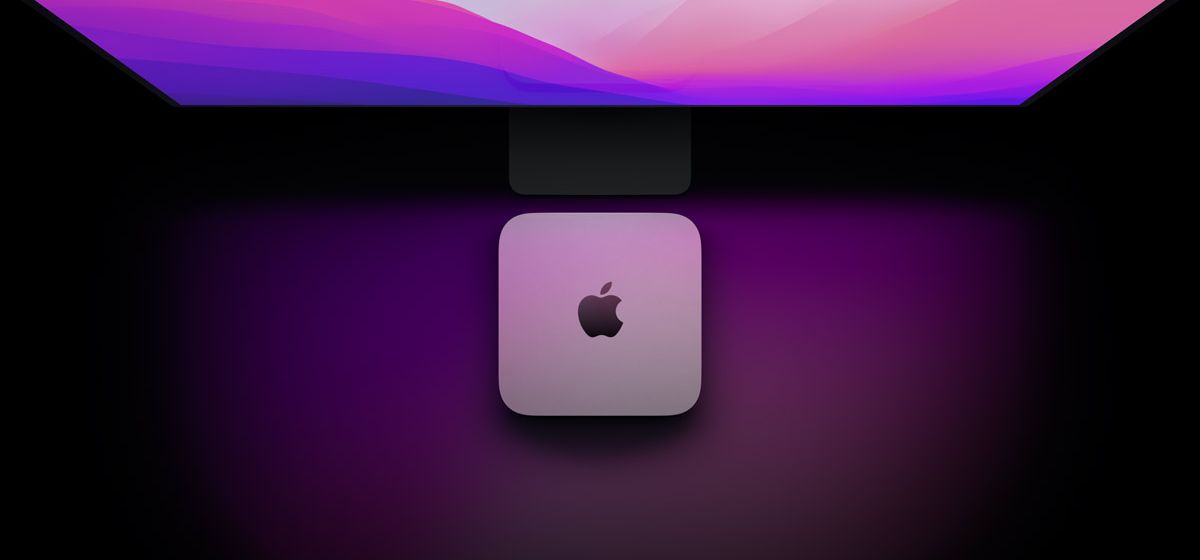
Принудительное закрывание приложений — полезный функионал на ПК.
Не все приложения macOS работают бесперебойно, а некоторые из них сталкиваются с проблемами, которые мешают вам выйти из нее.
Большинство пользователей Mac столкнутся с приложением, которое просто не закроется в какой-то момент их компьютерной карьеры. Попытка остановить приложение обычными способами, такими как опции "Выйти" в меню, не работает в таких ситуациях, оставляя приложение запущенным, по-видимому, без ответа на вопрос, как его отключить.
Те, кто новичок в macOS, могут запаниковать и решить, что отключение компьютера Mac - единственный способ решения проблемы. Однако это может быть не решение, особенно если это приложение, которое запускается при загрузке.
После того, как вы принудили закрыть приложение, вы можете перезапустить его, если хотите.
Как принудительно закрыть приложения в macOS
- Щелкните логотип Apple в меню, затем выберите Завершить принудительно, далее выберите программу, которую стоит закрыть и нажмите Завершить. Готово!
Также команду можно активировать с помощью "горячих клавиш"
- Нажмите Command-Option-Escape на клавиатуре;
- Когда появится окно Завершить принудительно, выберите программу для закрытия, а затем нажмите Завершить.
Если все пойдет хорошо, приложение перестанет работать. Если этот обычный метод не работает, у вас есть второй способ выполнить ту же задачу.
Как принудительно закрыть приложения через Activity Monitor для macOS
- Откройте Activity Monitor. Самый простой способ - использовать поиск Spotlight, нажав клавишу Command-Spacebar (пробел), затем введите Activity Monitor и нажмите Enter;
- В Activity Monitor выберите приложение, которое вы хотите закрыть. Если компьютер Mac работает медленно, можно использовать вкладку % CPU, чтобы приблизить его к началу списка;
- Нажмите на символ X в верхней части окна;
- На экране подтверждения нажмите "Завершить принудительно".
Готово!
Теперь у вас точно все получиться.










